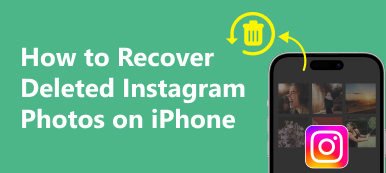Efter att du har använt Facebook under en längre tid kommer alla typer av data att skapas och samlas i den. Från dem kan du få massor av meddelanden som du aldrig har sett. Letar du efter ett sätt att hitta dolda Facebook-meddelanden?
Det här inlägget hjälper dig att hitta dolda meddelanden på Messenger. Oavsett om du använder Facebook Messenger på en iPhone, Android-telefon eller en dator, kan du använda den relaterade metoden för att enkelt se Facebook-dolda meddelanden.

- Del 1. Hitta Facebooks dolda meddelanden på datorn
- Del 2. Se Facebook Messenger dolda meddelanden på iPhone
- Del 3. Hitta dolda meddelanden på Messenger på Android-telefon
- Del 4. Återställ raderade meddelanden på Facebook Messenger
- Del 5. Vanliga frågor om Facebook Messenger Hidden Messages
Del 1. Hur man hittar dolda Facebook-meddelanden på din dator/skrivbord
Facebook Messenger-dolda meddelanden lagras i en hemlig Messenger-inkorg som kallas Meddelandeförfrågningar. Meddelanden från personer som inte är dina Facebook-vänner kommer att skickas dit. I allmänhet får du inga aviseringar när meddelanden visas i den dolda inkorgen. Om du använder webbversionen av Facebook Messenger kan du ta följande guide för att hitta dolda meddelanden på Facebook.
steg 1Gå till Facebooks webbplats i din webbläsare och logga in på ditt konto.
steg 2För att se dolda meddelanden på Messenger måste du klicka på Messenger knappen längst upp till höger på din Facebook-sida, bredvid + knapp.
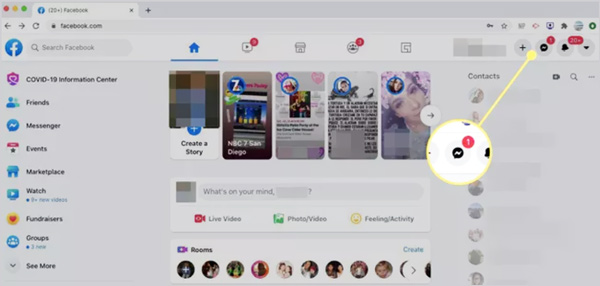
steg 3Från rullgardinsmenyn klickar du på knappen med 3 punkter och väljer sedan Meddelandeförfrågningar under chatt inställningar fliken.
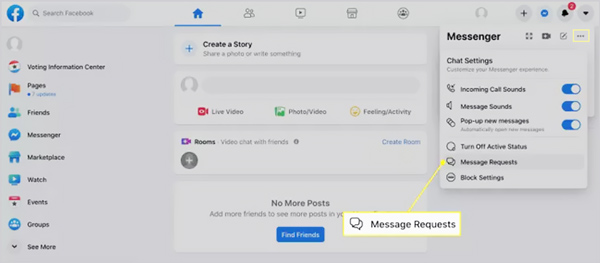
steg 4Nu får du se dolda meddelanden på Facebook. Här kan du välja att antingen Spela or Radera baserat på ditt behov. Du kan också klicka på Se alla i Messenger för att kontrollera alla skräppostmeddelanden.
Del 2. Hur man ser Facebook Messenger dolda meddelanden på iPhone och iPad
Som iOS-användare kan du följa stegen nedan för att hitta dolda meddelanden i Facebook Messenger-appen.
steg 1Öppna Messenger-appen på din iPhone eller iPad och tryck på din profilbild i det övre vänstra hörnet. När du går in i huvudprofilens gränssnitt, leta upp och tryck på Meddelandeförfrågningar alternativ.
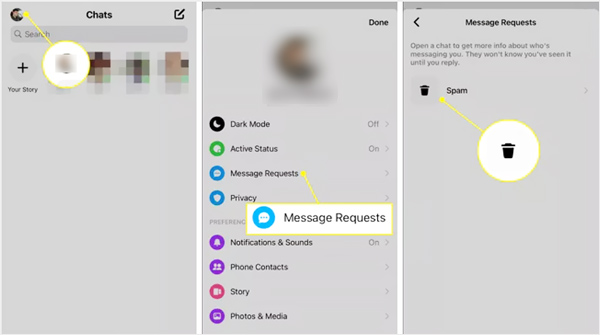
steg 2Nu kan du helt enkelt trycka på Spam för att kontrollera filtrerade och dolda meddelanden på Messenger. Du kan välja att svara eller ta bort dem efter dina behov.
Del 3. Hur man hittar Facebook Messenger dolda meddelanden på Android-telefon
På samma sätt som att hitta dolda meddelanden på en iOS-enhet, på din Android-telefon, bör du gå till meddelandeförfrågningar för att se dem.
steg 1Öppna Messenger-appen på din Android-telefon och tryck sedan på din profilbild i det övre vänstra hörnet. Leta upp Meddelandeförfrågningar alternativet och välj det.
steg 2Nu kan du helt enkelt trycka på Du kanske vet för att kontrollera alla dolda meddelanden på Messenger. För att se skräppostmeddelanden kan du välja Spam. Du erbjuds också samma alternativ för att hantera dessa Messenger-dolda meddelanden, svara eller ta bort.
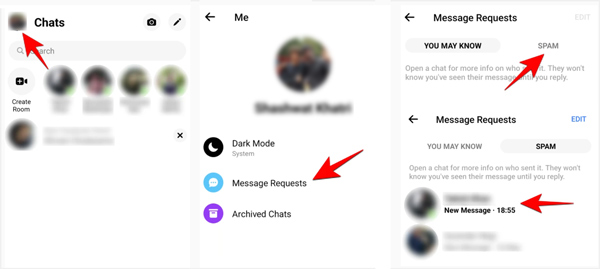
Del 4. Hur man återställer raderade eller förlorade meddelanden på Facebook Messenger
Om du av misstag raderade några viktiga meddelanden i din Messenger-app kan du använda den kraftfulla iPhone Data Recovery för att få dem tillbaka med lätthet.

4,000,000 + Nedladdningar
Återställ raderade Facebook-meddelanden på iPhone och iPad.
Återställ Messenger-data från iOS-enhet, iCloud-säkerhetskopia och iTunes-säkerhetskopia.
Stöd för olika iOS-dataåterställningar som meddelanden, videor, bilder, ljud och mer.
Förhandsgranska raderade/förlorade Messenger-filer och återställ dem sedan selektivt.
steg 1Först bör du ladda ner och installera den gratis på din Windows PC eller Mac. Öppna den och välj iPhone Data Recovery verktyg.

steg 2Som nämnts ovan erbjuder den 3 iOS-dataåterställningslösningar, Återställ från iOS-enhet, Återställ från iTunes Backup File och Återställ från iCloud Backup File. För att direkt återställa raderade Facebook-data från din iPhone kan du använda Återställ från iOS-enheten alternativ. Anslut sedan din iOS-enhet till datorn via en blixt-USB-kabel.

steg 3Klicka på Starta Scan knappen för att skanna alla typer av iOS-filer på denna iPhone. All din iPhone-data kommer att listas i kategorier till vänster. Efter skanning kan du välja Facebook eller Messenger för att se detaljerad information och återställa dina förlorade data. Klicka här för att få steg för hur du gör återställa WhatsApp på ny iPhone.

Del 5. Vanliga frågor om Facebook Messenger Hidden Messages
Fråga 1. Hur döljer man en konversation på Facebook?
När du behöver dölja eller arkivera en konversation på Facebook kan du öppna konversationen du vill dölja, klicka på knappen med tre punkter och sedan använda funktionen Arkivera chatt för att göra det.
Fråga 2. Kommer avsändare att veta att deras meddelande skickas till meddelandeförfrågningarna?
Nej, avsändarna kommer inte att veta att deras meddelanden har skickats till den dolda inkorgen på Facebook Messenger. Medan spam avsändare, kan de förutse resultatet. Dessutom kan de inte veta om du har ignorerat eller raderat deras meddelanden.
Fråga 3. Hur kan jag blockera någon och meddelanden på Facebook?
Öppna Messenger-appen eller tryck på Messenger-knappen längst upp till höger på ditt Facebook-konto. Hitta personen du vill blockera eller öppna en konversation med personen du vill blockera. Klicka på nedåtpilen i den övre delen av chatten och välj sedan Blockera. Här får du blockera meddelanden och samtal. Klicka här för att lära dig hur man avblockerar någon på Facebook.
Slutsats
Vill du se dolda meddelanden på Facebook? Efter att ha läst det här inlägget kan du få specifika lösningar för att hitta dolda Facebook Messenger-meddelanden på både iOS/Android-enheter och datorer. Oavsett om du vill kontrollera dessa filtrerade meddelanden, spela upp eller ta bort dem, kan du ta guiden för att göra det.